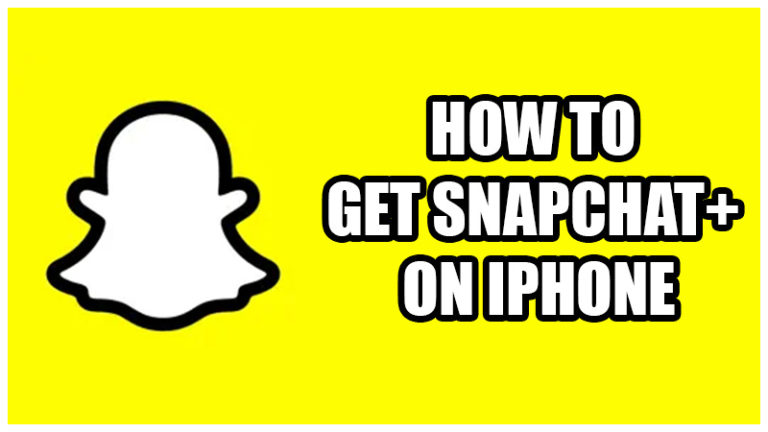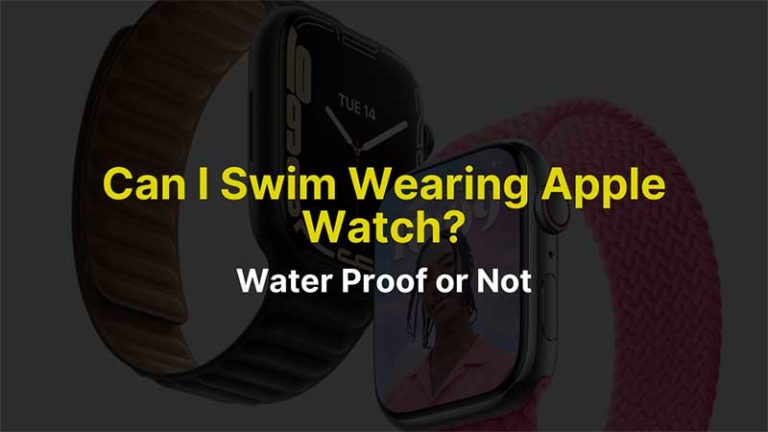Как сделать панель задач прозрачной (2023)

Windows 11 — это новейшая операционная система, предлагаемая Microsoft, с новым дизайном и функциями. Одним из наиболее заметных изменений является панель задач, которая теперь расположена по центру и имеет закругленные углы. Некоторые пользователи могут предпочесть сделать панель задач прозрачной, чтобы придать рабочему столу более минималистичный вид. Следовательно, это руководство поможет вам сделать панель задач Windows 11 прозрачной.
Windows 11: как сделать панель задач прозрачной (2023 г.)
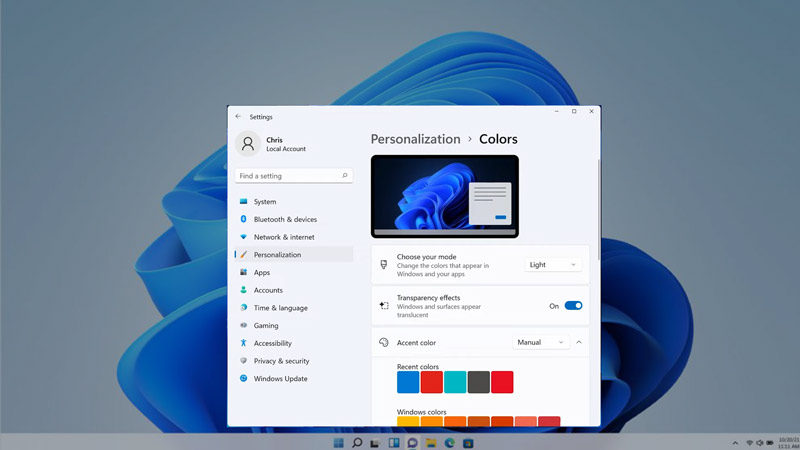
Вы можете сделать панель задач Windows 11 прозрачной, выполнив следующие действия:
1. Настройки персонализации
- Нажмите на пустой экран на рабочем столе, чтобы открыть контекстное меню и выберите опцию «Персонализация».
- В окне настроек персонализации щелкните вкладку «Цвета» на правой панели.
- В разделе «Цвета» вы увидите переключатель «Эффекты прозрачности», включите его, чтобы сделать панель задач прозрачной.
- Вы также можете настроить уровень прозрачности с помощью ползунка под переключателем «Эффекты прозрачности».
2. Настройки визуальных эффектов
В Windows 11 22H2 или более поздних версиях переключатель эффектов прозрачности смещен в настройки визуальных эффектов. Следовательно, чтобы сделать панель задач прозрачной с помощью настроек визуальных эффектов, выполните следующие действия:
- Во-первых, нажмите клавиши «Windows» + «I» на клавиатуре и перейдите на вкладку «Специальные возможности».
- В окне настроек специальных возможностей перейдите на вкладку «Визуальные эффекты».
- Затем включите переключатель «Эффекты прозрачности» в окне настроек визуальных эффектов.
3. Используйте настройку реестра
Если параметры визуальных эффектов недоступны, вам может потребоваться включить их с помощью настройки реестра, чтобы сделать панель задач прозрачной, и вы можете сделать это, выполнив следующие действия:
- Нажмите клавиши «Windows» + «R» на клавиатуре, чтобы открыть диалоговое окно «Выполнить», и введите «regedit» без кавычек.
- Нажмите кнопку «ОК», чтобы открыть редактор реестра, и перейдите к следующему разделу:
HKEY_LOCAL_MACHINE\ПРОГРАММНОЕ ОБЕСПЕЧЕНИЕ\Microsoft\Windows\CurrentVersion\Explorer\Advanced
- Затем щелкните правой кнопкой мыши пустое место на правой панели и выберите «Создать» > «Значение DWORD (32-разрядное)».
- Переименуйте новое значение в «UseOLEDTaskbarTransparency» без кавычек и дважды щелкните по нему.
- Теперь измените данные значения с «0» на «1» и нажмите кнопку «ОК», чтобы внести изменения.
- Закройте редактор реестра, перезапустите рабочий стол Windows 11 и включите «Эффекты прозрачности» с помощью вышеупомянутых шагов.
Вот и все, как сделать панель задач Windows 11 прозрачной. Кроме того, ознакомьтесь с другими нашими руководствами, такими как «Как переместить панель задач вверх в Windows 11» или «Как включить выделение цветом на панели задач и в меню «Пуск» в Windows 11».